抖音APP怎么拍出麋鹿妆特效,很多用户都遇到了这个问题,那么该如何解决呢?请看IEfans小编给大家带来的麋鹿妆特效拍摄方法说明,希望对您有所帮助!
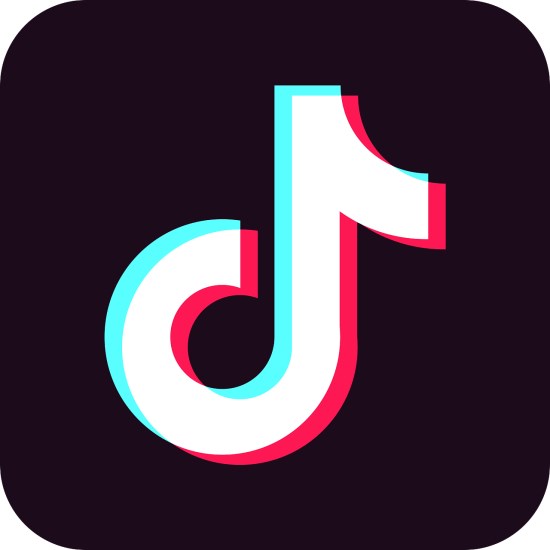
1.首先麋鹿妆特效不是抖音自带的,需要下载一个“轻颜相机”;下载完成后点击打开;
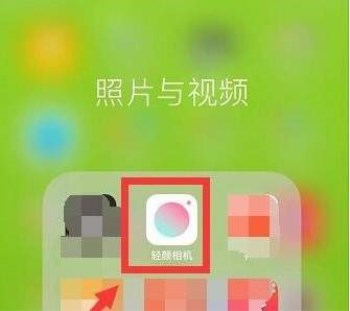
2.进入轻颜相机拍摄页面,点击左下角的“风格”;
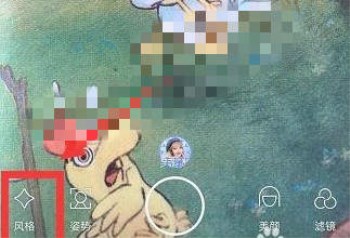
3.在“风格”中有各种特效,滑动找到并点击“麋鹿妆”即可进行拍摄;
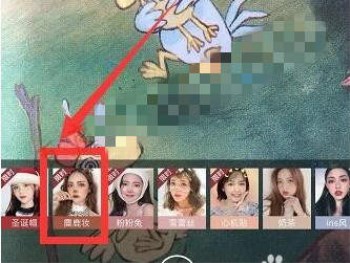
4.使用麋鹿妆特效,相机自动识别人脸,拍摄完成后保存本地,再上传到抖音上即可。
抖音相关攻略推荐:
在抖音直播里怎么入驻公会?抖音直播里入驻公会的方法说明
抖音APP怎么拍出发型特效?发型特效拍摄方法一览
抖音怎么开通商品橱窗功能?开通商品橱窗功能的流程一览
喜欢小编为您带来的麋鹿妆特效拍摄方法说明吗?希望可以帮到您~更多相关内容尽在IE浏览器中文网站。